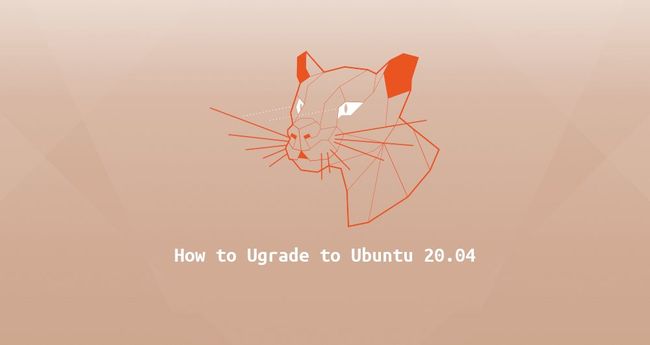如何升级到 Ubuntu 20.04
本文最先发布在: https://www.itcoder.tech/posts/how-to-upgrade-to-ubuntu-20-04/
Ubuntu 20.04 LTS (Focal Fossa) 发布于2020年4月23日,并且它将会被支持5年。它带来了很多新的软件包和主要软件包的升级,包括最新版的OpenJDK, GCC, Python, Ruby, 和 PHP。这个发布是基于 Linux 5.4 LTS 内核 ,并且添加了新的硬件和文件系统支持。桌面版本使用 GNOME 3.36 和一个新的默认主题 Yaru。
这个指南讲解了如何从 Ubuntu 18.04 或者 Ubuntu 19.10 升级到 Ubuntu 20.04 LTS。
一、前提条件
你可以从 Ubuntu 18.04 或者 Ubuntu 19.10 直接升级到 版本 20.04。 如果你运行任何之前的发行版本,你必须先升级到 18.04 或者 19.10。
这个升级操作必须以超级用户的权限进行运行。你需要以 root 或者其他有 sudo 权限的用户身份登录系统。
二、备份你的数据
首先并且最重要的事情,请确保在你的操作系统进行重大升级之前,备份好你的数据。如果你正在虚拟机上运行 Ubuntu,你最好先做一个完整的系统快照,以便在系统升级出现问题时,快速恢复你的机器。
三、升级当前已经安装的软件包
在开始版本升级之前,我们推荐你将所有当前安装的软件包升级到它们的最新版。
所有被标记为锁定版本的软件包都不能被自动安装,升级或者移除。这将可能会在升级过程中造成问题。想要检查你的系统上是否有被锁住版本的软件包:
sudo apt-mark showhold
如果有on hold,软件包,你应该考虑使用下面的命令,解锁这些软件包:
sudo apt-mark unhold package_name
刷新APT 列表,并且升级所有的已安装软件包:
sudo apt update
sudo apt upgrade
如果内核被升级,重启机器,并且一旦启动完成,重新登录进去:
sudo systemctl reboot
对于所有已经安装的软件包执行一个主要版本升级:
sudo apt full-upgrade
apt full-upgrade可能会移除一些不必要的软件包。
移除任何被自动安装的,但是不再被任何包所依赖的软件包:
sudo apt --purge autoremove
四、升级到 Ubuntu 20.04 LTS (Focal Fossa)
升级到最新的 Ubuntu 版本是一个很简单直接的过程。你可以通过图形升级工具,或者在命令行中执行do-release-upgrade来升级。
我们将会从命令行进行升级,这适合于桌面版和服务器版本系统。
do-release-upgrade是 “update-manager-core” 软件包的一部分,而该软件包在大多数的 Ubuntu 系统上都已经默认安装了。如果因为一些原因,在你的系统上,该软件包没有被安装,通过下面的命令安装它:
sudo apt install update-manager-core
开始升级,输入:
sudo do-release-upgrade -d
这个命令将会禁用所有的第三方软件源,并且将 apt 列表指向 focal 软件源。你将会被提示几次,进行确认,是否真的需要继续升级。当你被问到服务是否在升级过程中自动重启,请输入:y。
在升级过程中,命令将会问你各种问题,比如你是否想要保存已经存在的配置文件,或者安装软件版的维护者版本。如果你没有对配置文件做任何自定义修改,最安全的做法就是输入:Y。否则,我们推荐你保持当前的配置文件。在你做出选择之前,仔细阅读问题。
升级过程将会在一个 GNU 屏幕会话中运行,并且在连接丢失时,自动继续。
整个过程将会花费一些时间,具体依赖于你的升级的软件包数目和你的网速。
一旦新的软件包都被安装了,升级工具将会询问你是否移除旧的软件。如果你不确定,输入d并且检查这些旧的软件包列表。通常情况下,输入y并且移除所有旧的软件包都是安全操作。
当升级过程完成,并且假设所有操作都很顺利,你将被提示是否重启你的机器。 输入y继续:
System upgrade is complete.
Restart required
To finish the upgrade, a restart is required.
If you select 'y' the system will be restarted.
Continue [yN] y
五、确认升级
等待几分钟,直到你的系统启动,并且登录进去。
如果你是一个桌面版本用户,你将会看到一个新的图形启动界面和登录屏幕。
你可以输入下面的命令,检查 Ubuntu 版本:
lsb_release -a
输出:
No LSB modules are available.
Distributor ID: Ubuntu
Description: Ubuntu 20.04 LTS
Release: 20.04
Codename: focal
就这些。你的新 Ubuntu 20.04 安装完成。
六、总结
升级到 Ubuntu 20.04 LTS 相对简单,并且无副作用。
如果你遇到问题,请参考 发行页面,那里记录了一些在升级过程中可能发生的已知问题。
如果你有任何疑问,请通过以下方式联系我们:
微信: sn0wdr1am86
![]()
微信群: 加上面的微信,备注微信群
QQ: 3217680847
![]()
QQ 群: 82695646![]()
![]()